电脑无光盘重装系统教程(轻松操作、快速安装,教你电脑无光盘重装系统)
在使用电脑的过程中,我们时常会遇到系统崩溃、病毒感染等问题,这时候重装系统是一种有效的解决办法。然而,传统的光盘重装系统过程繁琐、耗时,而且很多新款电脑已经没有光驱接口了。本文将介绍一种更加便捷的方法,即通过无光盘重装系统来解决电脑问题。

1.准备工作:备份重要数据
在进行任何操作之前,首先要确保将重要的数据备份到外部存储设备上,以免丢失。

2.查找操作系统镜像文件
在无光盘重装系统之前,需要先找到正确的操作系统镜像文件,可以从官方网站或其他可靠渠道下载。
3.制作启动盘
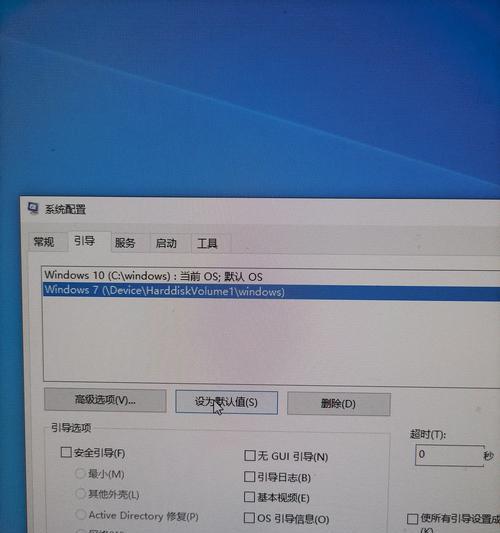
将下载好的镜像文件制作成启动盘。可以使用第三方软件如Rufus或Windows自带的工具,将镜像文件写入U盘或移动硬盘。
4.设置电脑启动顺序
将制作好的启动盘插入电脑,进入BIOS设置界面,将启动顺序调整为U盘或移动硬盘优先。
5.重启电脑
重启电脑,系统将会自动从启动盘中启动。
6.选择语言和时区
在进入系统安装界面后,选择合适的语言和时区,然后点击下一步继续安装。
7.授权协议
阅读并同意操作系统的授权协议,然后点击下一步。
8.选择安装类型
根据个人需求,选择适合的安装类型,可以是全新安装或者是保留个人文件并更新现有系统。
9.分区和格式化
选择磁盘分区和格式化方式。可以选择默认设置,也可以自定义分区。
10.安装系统
点击安装按钮,等待系统自动完成安装过程。
11.设置用户名和密码
在安装完成后,系统会要求设置用户名和密码,确保账户安全。
12.更新系统驱动
安装完成后,及时更新系统驱动程序,以确保电脑的稳定性和性能。
13.安装常用软件
根据个人需求,安装常用软件如浏览器、办公软件等。
14.恢复个人文件和设置
如果选择了保留个人文件并更新现有系统的安装类型,那么在安装完成后可以通过备份的数据恢复个人文件和设置。
15.系统优化和常规维护
安装完成后,进行系统优化和常规维护,保持电脑的良好状态,提升使用体验。
通过无光盘重装系统,我们可以快速解决电脑问题,并且操作相对简单。但在操作过程中要注意备份数据、选择正确的镜像文件以及合理设置系统,以确保安装顺利进行。无光盘重装系统为我们提供了一种快速、方便的解决方案,为电脑维护带来了更多便利。


